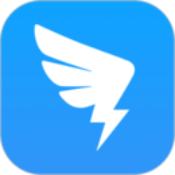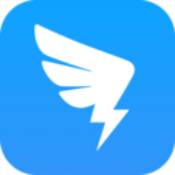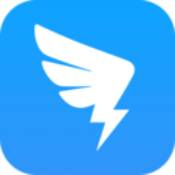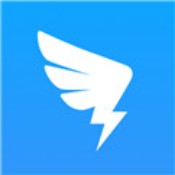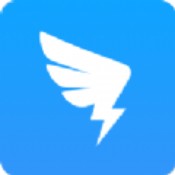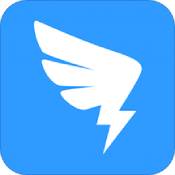钉钉网课怎么投屏到电视上 钉钉网课投屏到电视上方法
2024-07-16 15:32:02小编:nannan
关于钉钉网课怎么投屏到电视上的这个问题大家都知道吗,还有不知道的伙伴们现在跟着小编一起来看看吧。
钉钉网课怎么投屏到电视上 钉钉网课投屏到电视上方法

以OPPO11 Android9.0为例,具体操作如下:
1、首先确保钉钉的版本是5.0版本以上
2、把电视打开后确保上网课的手机和准备投屏的电视使用的是同一个无限网络连接。
3、手机上打开钉钉后登录。
4、点击软件右上角的“+”功能,在出现的“投屏”的选项中点击“投屏”。
5、手机上出现“同意投屏”的字样后点击同意。
6、打开软件后进入所需的钉钉网课,电视上就可以同步手机钉钉上的网课内容。

以iPhone11,IOS13系统为例,具体操作如下:
1、确保上网课的苹果手机和准备投屏的电视使用的是同一个无限网络连接。
2、打开苹果手机上的钉钉软件,找到需要投屏的网课。
3、下拉点开苹果手机的控制中心,找到“屏幕镜像”,点击“屏幕镜像”。
4、选择需要投屏的电视,网课就可以投屏到电视上了。
不管是苹果手机还是安卓手机,投屏时,都要确保手机和所需投屏的电视使用的是同一个无线网络,这样才能投屏成功。
以上就是钉钉网课投屏到电视上方法,更多精彩教程尽在ZI7下载站!